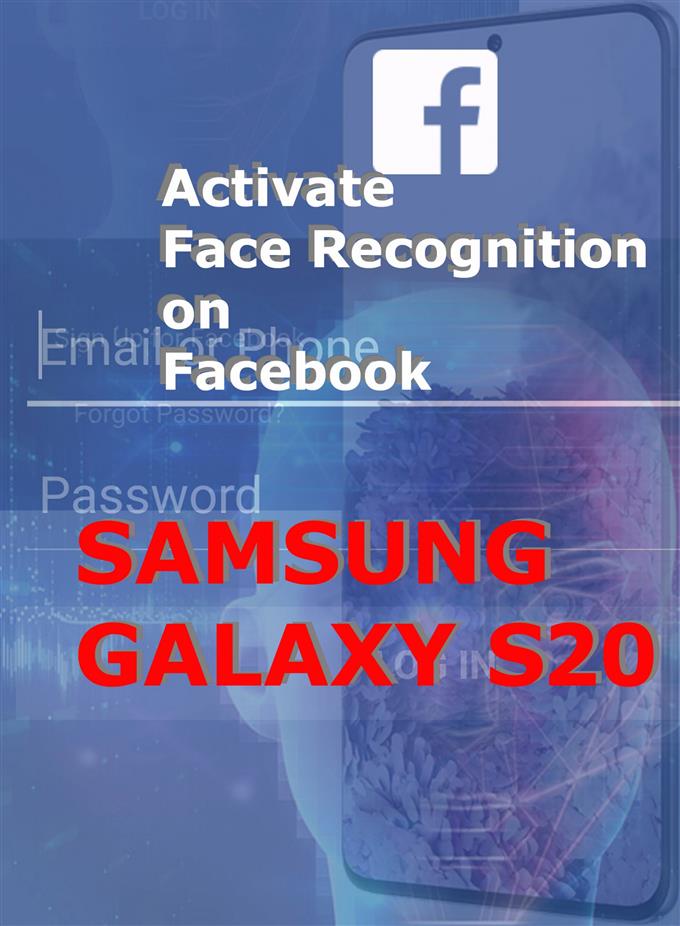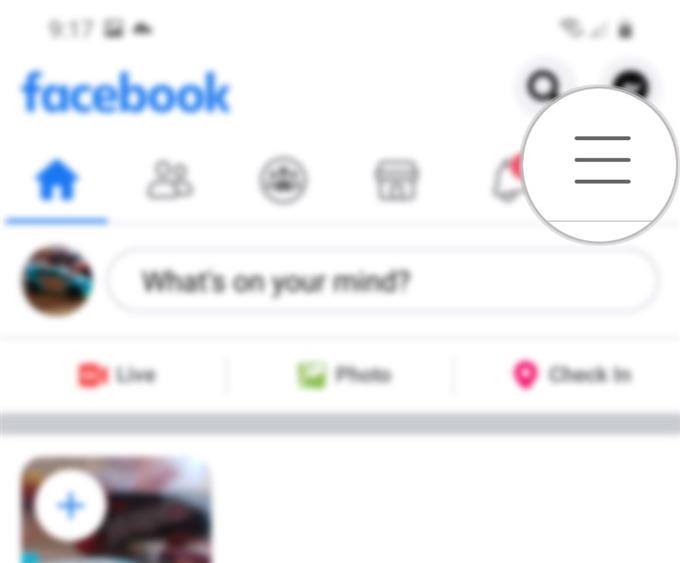Hulp nodig bij het instellen van gezichtsherkenning op uw Galaxy S20 Facebook-applicatie? Hier is een stapsgewijze handleiding voor het activeren van Facebook Face Recognition op de Galaxy S20-handset.
Inloggen op uw account kan een beetje een uitdaging zijn, vooral als u het type persoon bent dat gemakkelijk vergeet. Gelukkig zijn de meeste van niet alle essentiële apps al geprogrammeerd om het tot nu toe ingewikkelde inlogproces gemakkelijker te maken. Populaire sociale media-apps zoals Facebook bieden wel een nieuwe inlogfunctie genaamd gezichtsherkenning.
Zoals de naam al aangeeft, kunt u met uw gezicht inloggen op uw Facebook-account. Het is beslist beter dan het wachtwoord van uw account in te voeren voor elke inlogpoging. Als je deze functie niet hebt gebruikt op je nieuwe Samsung Galaxy-vlaggenschiptelefoon, heb ik een korte handleiding opgesteld om je op weg te helpen. Lees verder voor meer gedetailleerde instructies.
Eenvoudige stappen om Facebook Face Recognition op Galaxy S20 te activeren
Benodigde tijd: 5 minuten
De volgende stappen helpen je bij het instellen en gebruiken van een andere methode om in te loggen op je Facebook-account op de Galaxy S20 via de beveiligingsfunctie van de app genaamd Gezichtsherkenning. Hier leest u hoe u uw telefoon configureert om uw Facebook-account eenvoudig te ontgrendelen met deze functie.
- Start de Facebook-app op je telefoon.
Om dit te doen, start u de Apps-viewer of opent u het startscherm door vanaf de onderkant van het scherm omhoog te vegen.
Het Facebook-app-pictogram moet worden uitgelijnd met andere app-snelkoppelingen van de Apps-viewer, tenzij je het naar een aparte map, widget of startscherm hebt verplaatst.

- Tik op het menupictogram op je Facebook-hoofdscherm.
Zoek gewoon naar de drie korte horizontale lijnen in de linkerbovenhoek van het scherm.

- Scrol omlaag en tik op Instellingen en privacy.
Vervolgens wordt een lijst met instellingen en privacyopties weergegeven.

- Tik op Instellingen om toegang te krijgen tot uw Facebook-accountinstellingen.
Op het volgende scherm ziet u een andere set items, waaronder Accountinstellingen, Beveiliging, Privacy en andere relevante informatie.

- Blader omlaag naar het gedeelte Privacy en tik vervolgens op Gezichtsherkenning.
Vervolgens wordt een nieuw scherm weergegeven waarin u wordt gevraagd de instelling voor gezichtsherkenning te bekijken.

- Lees en bekijk de pop-upinformatie en tik vervolgens op Doorgaan.
Op het volgende scherm wordt u gevraagd of u de instelling voor gezichtsherkenning wilt inschakelen.
Lees de details over wat er gebeurt wanneer deze instelling wordt in- of uitgeschakeld.
- Tik na het lezen van de informatie op de INSCHAKEL-knop om te bevestigen dat je de functie wilt inschakelen.
Het volgende scherm dat verschijnt, is een bevestiging dat Facebook-herkenning al is geactiveerd.
Lees het bevestigingsbericht en tik vervolgens op de knop Sluiten.
Hulpmiddelen
- Android 10
- Eén UI 2.0 en hoger
Materialen
- Galaxy S20
- Galaxy S20 Plus
- Galaxy S20 Ultra
Om te controleren of het werkt, logt u uit bij uw Facebook-account en sluit u de app af. Start na een paar seconden de Facebook-app opnieuw en kijk of je nu via gezichtsherkenning kunt inloggen op je Facebook-account.
Kan niet inloggen op Facebook?
Als u problemen ondervindt bij het inloggen op uw Facebook-account met gezichtsherkenning, zorg er dan voor dat niets uw gezicht blokkeert. Zorg er ook voor dat u de telefoon goed vasthoudt zodat uw apparaat uw gezichtsgegevens kan scannen en verifiëren.
En dat omvat alles in deze tutorial. Houd alstublieft op de hoogte voor uitgebreidere tutorials, tips en trucs waarmee u het meeste uit uw nieuwe Samsung Galaxy S20-smartphone kunt halen.
Bekijk ook onze Youtube kanaal om meer video-tutorials voor smartphones en handleidingen voor probleemoplossing te bekijken.
LEES OOK: Scherm delen in een zoomconferentie op Galaxy S20